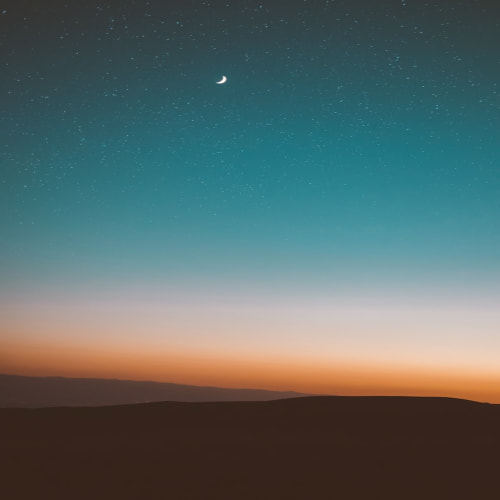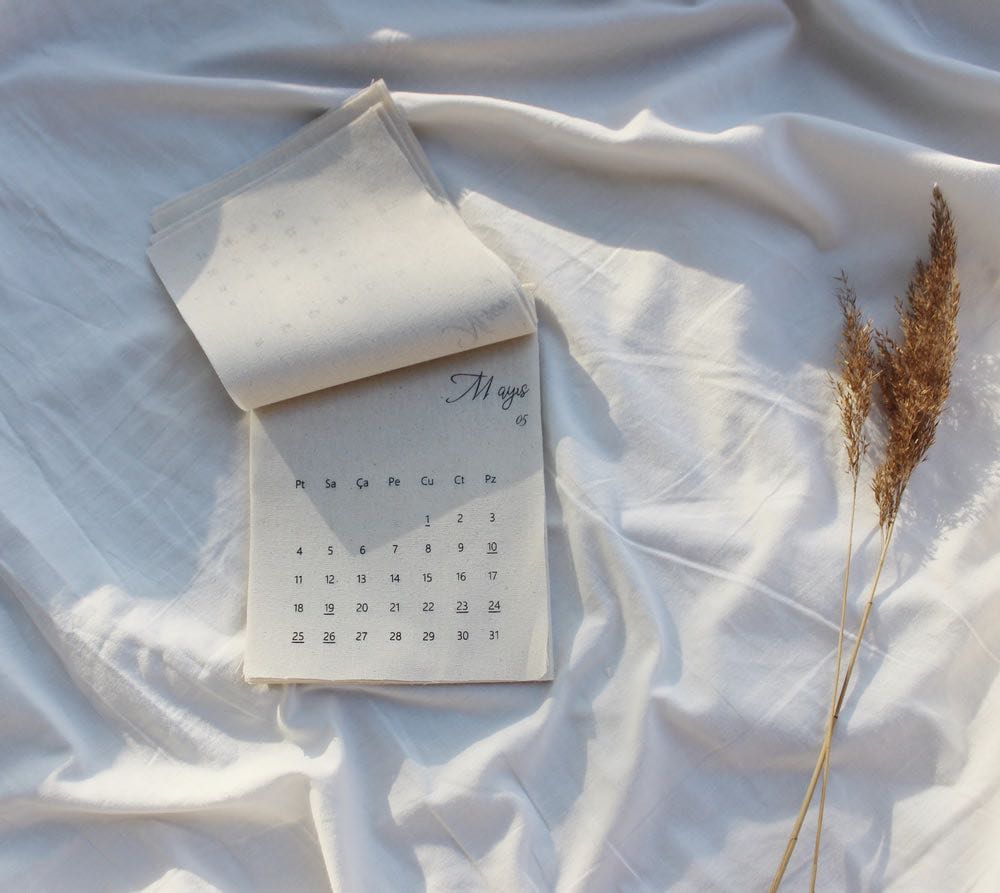데이터 시각화
import pandas as pd
path = './학군연습.xlsx'
school_df = pd.read_excel( path )
import matplotlib.pyplot as plt
import seaborn as sns
# 시각화 기본 폼
plt.figure() # 시작점
# 핵심적인 데이터 시각화
# 다양한 옵션들
plt.show() # 종료, 마침표
# 시각화의 내용은 ChatGPT를 활용하여 구체화가 가능함
데이터 시각화 목표
- 우리가 데이터를 분석할 때, 이 데이터를 이해하기 위해서 시각화가 필요함
- 현미경
- 데이터 종류에 따라서 어떻게 시각화하여 데이터를 살펴볼지 정리!
한글 폰트 설정
import matplotlib.pyplot as plt
from matplotlib import font_manager, rc
font_name = font_manager.FontProperties(fname="c:/Windows/Fonts/malgun.ttf").get_name()
rc('font', family=font_name)
plt.rcParams['axes.unicode_minus'] = False
데이터 종류
- 연속된 숫자, 카테고리
- 데이터를 활용할 수 있는지 구분을 할 수 있어야함
- ex) school_df['name']은 사용하기 어려운 데이터
- 종류의 구분이 어려운 칼럼의 경우, unique()로 확인해본다.
- ex) tip_df['size']의 경우, 숫자형 데이터이나, 카테고리형임
tip_df = sns.load_dataset('tips')
tip_df['size'].unique()
연속된 숫자 데이터 - sns.histplot()
- 데이터의 분포(어디에 몰려있고, 어떻게 퍼져있는지)
- 히스토그램 이용!
- 가운데 솟아있고 좌우로 퍼짐
- 한쪽으로 솟아있고, 한쪽으로 퍼짐
# tip 데이터
plt.figure(figsize=(5,3))
sns.histplot( tip_df, x='total_bill', bins=25 )
plt.show()# school 데이터
plt.figure(figsize=(5,3))
sns.histplot( school_df, x='grads', bins=35 )
plt.show()# 광역시 vs 비광역시 졸업생 분포가 다를 것이다
# '서울특별시', '부산광역시', '대구광역시', '인천광역시', '광주광역시', '대전광역시', '울산광역시', '경기도'
def is_bigCity(x):
big_list = ['서울특별시', '부산광역시', '대구광역시', '인천광역시', '광주광역시', '대전광역시', '울산광역시', '경기도']
if x in big_list:
return True
else :
return False
school_df['is_bigCity'] = school_df['sido'].apply( is_bigCity )
# 광역시만 가져와서 분포를 그려보자!
big_city = school_df[ school_df['is_bigCity'] ]
small_city = school_df[ ~school_df['is_bigCity'] ]
# 그래프 그리기
plt.figure(figsize=(5,3))
# hue - 그래프의 카테고리 분류
sns.histplot(school_df, x='grads', bins=25, hue='is_bigCity')
plt.show()카테고리 데이터 - sns.countplot()
- 카테고리 별 데이터의 개수
- sns의 countplot을 이용
# tip 데이터
plt.figure(figsize=(5,3))
sns.countplot( tip_df, x='day', hue='time' )
plt.show()plt.figure(figsize=(10,3))
sns.countplot( school_df, x='sido' )
plt.xticks( rotation=90 )
plt.show()카테고리와 연속된 숫자의 관계 - sns.boxplot()
- 카테고리 별 숫자 데이터의 분포를확인
- sns의 boxplot, violinplot
# boxplot
plt.figure(figsize=(5,3))
sns.boxplot( tip_df, x='day', y='tip', hue='time' )
plt.show()# violinplot
plt.figure(figsize=(5,3))
sns.violinplot(tip_df, x='day', y='tip', hue='time')
plt.show()숫자와 숫자의 관계 - sns.scatterplot()
- 2차원 평면 위에 두 데이터가 만나는 지점마다 점을 찍어서 데이터가 어떻게 퍼져있는지 살펴봄
- 산포도(scatter)
# corr
# -1 ~ 1
tip_df.corr(numeric_only=True)plt.figure(figsize=(5,3))
sns.scatterplot( tip_df, x='total_bill', y='tip', hue='sex' )
# 회귀선
sns.regplot( tip_df, x='total_bill', y='tip', scatter=False, color='orange')
plt.show()머신러닝
머신러닝 입문
- 사이킷런
- 사용법
- 모델 생성
- 모델 훈련
- 예측, 검증
iris_df = sns.load_dataset('iris')
# 자동으로 히스토그램과 산포도 출력(독립변수가 숫자형일 때 유용)
sns.pairplot(iris_df, hue='species')
plt.show()KNN( K nearest neighbors)
- 새로운 데이터
- 기존의 데이터와 거리를 다 계산
- 거리로 정렬
- 짧은거 K개 가져옴
- 다수결
from sklearn.neighbors import KNeighborsClassifier
# 1. 모델 생성
knn = KNeighborsClassifier()
# 2. 모델 훈련
# 데이터를 feature // targer으로 나누어서 넣어줘야 함
# target : 1차원 (Series)
# feature : 2차원 (DataFrame)
y = iris_df['species'] # target
X = iris_df.iloc[ : , : -1 ]
knn.fit(X,y)
# 예측, 검증
knn.predict( [[5.0, 3.3, 1.5, 0.25]] ) # feature는 2차원으로
# 섞어서 훈련용 데이터 // 검증용 데이터
from sklearn.model_selection import train_test_split
train_s, valid_x, train_y, valid_y = train_test_split( X, y,
test_size=0.2,
random_state=3,
stratify=y)
# stratify : 훈련, 테스트의 카테고리 비율을 동일하게 맞춤# 1. 모델 생성
knn = KNeighborClassifier()
# 2. 모델 훈련
knn.fit( train_x, train_y )
# 3. 검증
# knn.predict( valid_x ) == valid_y
knn.score( valid_x, valid_y )하이퍼 파라미터 세팅
- 모델 별로 사용자가 정해줘야 하는 파라미터
- 데이터에 얼마나 강하게 피팅할 것인지 결정해 줌
- 오버피팅과 언더피팅 사이의 적절한 모델을 선택해 줌
교차 검증
- 교차 검증을 이용
- 교차 검증 검증용 데이터를 최적의 하이퍼 파라미터 값을 찾는데 사용하기엔 데이터 양이 부족하므로, 훈련용 데이터 중 하이퍼 파라미터 검증을 위한 데이터를 임의로 구분한다
- 예시) 만약 데이터가 100개 있다면, 교차 검증에서는 20개씩 5개의 그룹으로 나누어서 1번 그룹을 테스트, 나머지 80개로 훈련 -> 2번 그룹을 테스트, 나머지 80개로 훈련 이런식으로 5번 반복합니다. 그리고 각각의 테스트 결과를 평균 내어 성능을 평가합니다
# 예시
## knn
### k의 값이 무한대로 설정되어 최빈도값으로 잘못 예측하는 경우 - underfitting
### k의 값이 너무 최소 값으로 설정되어 예측이 잘못된 경우 - overfitting
from sklearn.model_selection import cross_val_score
# k -> 3, 13
knn_3 = KNeighborsClassifier(n_neighbors=3)
# cv 값은 전체 훈련 데이터를 몇 그룹으로 구분할지 설정하는 값
# : 현재 모델에서는 120개를 30개씩으로 그룹
cross_val_score( knn_3, train_x, train_y, cv=4 ).mean()
knn_13 = KNeighborsClassifier(n_neighbors=13)
cross_val_score( knn_13, train_x, train_y, cv=4 ).mean()
# K에 따라 검증 점수 실험
score_list = []
for k in range(1, 31):
knn = KNeighborsClassifier( n_neighbors=k )
score = cross_val_score( knn, train_x, train_y, cv=4 ).mean()
score_list.append(score)plt.figure(figsize=(5,3))
plt.plot( range(1,31), score_list )
plt.show()
(사진 첨부 필요)
위의 모델은 하이퍼 파라미터의 값을 설정하는 데 큰 의미가 없음 - 정확도가 0.9 이상이므로
-> 모델을 학습하는 데이터가 너무 완벽한 상태이기 때문
-> 1. 독립 변수가 모두 숫자형임
-> 2. 독립 변수의 데이터 단위가 비슷한 상태임(데이터의 정규화가 필요 없는 상태)
=> 모델의 학습 과정에서는 feature engineering이 가장 중요하나, 위 모델은 필요 없는 상태였기 때문에 정확도가 높게 나옴
정확도를 높이기 위해서는 feature engineering이 가장 중요
# 0. EDA
# 1. feature engineering(인코딩, 스케일링)
# 2. 모델 생성(하이퍼 파라미터 세팅)
# 3. 훈련
# 4. 예측, 검증
# 카테고리 변수의 숫자화
# 데이터의 정규화실습 - 타이타닉 생존율 예측
path_train = r'C:\Users\user\Desktop\실습 데이터\캐글 타이타닉\train.csv'
path_test = r'C:\Users\user\Desktop\실습 데이터\캐글 타이타닉\test.csv'
train_df = pd.read_csv(path_train)
test_df = pd.read_csv(path_test)
train_df.describe()EDA
# train
train_df.isna().sum() / len(train_df) * 100
# test
test_df.isna().sum() / len(test_df) * 100결측 데이터 채우기
1. Embarked
# 필터링을 이용해서 결측 데이터 눈으로 확인
train_df[train_df['Embarked'].isna()]# 카테고리형 데이터의 결측값을 채울 때 : 1. 최빈값 사용
plt.figure()
# sns.countplot(train_df, x='Embarked') # 최빈값 확인
# Embarked와 연관있는 데이터 확인, Fare 활용
sns.boxplot( train_df, x='Embarked', y='Fare', hue='Sex')
plt.ylim([0,120])
plt.axhline( 80, color='red' )
plt.show()test_df[ test_df['Fare'].isna() ]2. Fare
# 1. 숫자형 데이터의 경우, 결측값을 채울 때 평균값을 활용
# 2. 히스토그램으로 데이터의 분포를 확인 - 한쪽으로 치우친 경우 평균보단 중앙값을 활용
plt.figure(figsize=(5,3))
sns.histplot( test_df, x='Fare', bins=35 )
plt.show()
# 중앙값과 평균값
test_df['Fare'].median()
test_df['Fare'].mean()
# 세부적으로 결측값 채우기 분석
# pclass와 연관이 있는지 확인
plt.figure(figsize=(5,3))
sns.boxplot(test_df, x='Pclass', y='Fare', hue='Sex')
plt.ylim([0,100])
plt.show()
# 3클래스, 남성의 Fare 중간값
train_df.groupby( ['Pclass', 'Sex'] )['Fare'].median()
test_df.loc[ test_df['Fare'].isna(), 'Fare'] = 7.9253. Age
# Age의 경우 가운데가 솟아있고 ㅑㅇㅇ쪽으로 균일하게 분포되므로, 평균값으로 결측값을 채움
plt.figure(figsize=(5,3))
sns.histplot(train_df, x='Age', bins=35)
plt.show()# 세부적으로 확인하기 위해 Age와 연관이 있는 항목을 탐색 - Pclass와 Sex
plt.figure(figsize=(5,3))
sns.boxplot(train_df, x='Pclass', y='Age', hue='Sex')
plt.show()# Pclass와 Sex 별에 따라 평균 나이를 계산
temp = train_df.groupby(['Pclass','Sex'])['Age'].mean()
# groupby 결과값의 인덱스 값으로 for문 실행
for val in temp.index:
cond1 = train_df['Age'].isna()
cond2 = train_df['Pclass'] == val[0]
cond3 = train_df['Sex'] == val[1]
train_df.loc[ cond1 & cond2 & cond3, 'Age' ] = temp[ val ]
cond1 = test_df['Age'].isna()
cond2 = test_df['Pclass'] == val[0]
cond3 = test_df['Sex'] == val[1]
test_df.loc[ cond1 & cond2 & cond3, 'Age' ] = temp[ val ]Feature Engineering
- 사람에 가까운 데이터를 컴퓨터가 이해하기 좋게 가공하기
- 카테고리도 아니고 숫자도 아닌 것들에서 데이터를 추출
- 인코딩(문자->숫자)
- 스케일링
1. Name
# split
# 'Braund, Mr. Owen Harris'.split(', ')[1].split('.')[0]
def get_name(x):
return x.split(', ')[1].split('.')[0]
train_df['Name2'] = train_df['Name'].apply(get_name)
train_df['Name2'].unique()plt.figure(figsize=(12,4))
sns.countplot( train_df, x='Name2', hue='Survived')
plt.ylim([0,10])
plt.show()# 일반남자, 여자, 신분높은남자, 직업인들
# 'Mr' => 'Mr'
# 'Mrs', 'Miss', 'Mme', 'Ms', 'Lady', 'Mlle' => 'Woman'
# 'Master' => 'Master'
# 나머지 => 'Etc'
def get_nameCategory(x):
if x == 'Mr':
return 'Mr'
elif x == 'Master':
return 'Master'
elif x in ['Mrs', 'Miss', 'Mme', 'Ms', 'Lady', 'Mlle']:
return 'Woman'
else:
return 'Etc'
# train_df['Name2'].unique()
train_df['Name_c'] = train_df['Name2'].apply(get_nameCategory)train_df['Name_c'].unique()
# test 셋에도 똑같이 적용
test_df['Name2'] = test_df['Name'].apply(get_name)
test_df['Name_c'] = test_df['Name2'].apply(get_nameCategory)
2. Family
train_df['Family'] = train_df['Parch'] + train_df['SibSp']
plt.figure(figsize=(5,3))
sns.countplot(train_df, x='Family', hue='Survived')
plt.show()def get_familyCategory(x):
if x == 0:
return 'Alone'
elif x in [1,2,3]:
return 'Small_f'
else:
return 'Big_f'
train_df['Family_c'] = train_df['Family'].apply(get_familyCategory)
# test 셋에도 적용
test_df['Family'] = test_df['Parch'] + test_df['SibSp']
test_df['Family_c'] = test_df['Family'].apply(get_familyCategory)3. 스케일링
- 표준화 스케일링
- 평균으로 빼서 편차로 나누어 줌
- 아웃라이어가 있으면 스케일링에 나쁜 영향 => 처리부터 하고
- 아웃라이어 : 히스토그램으로 확인 시 데이터의 분포가 한쪽으로 치우친 경우, 우측이나 좌측의 데이터는 표준화에 방해가 되는 데이터 이므로 처리가 필요함 => log 변환 사용
# Fare의 경우 한쪽으로 치우친 분포의 히스토그램 형태가 나오기 때문에 표준화 전 로그 변환 후 스케일링 진행
# 오른쪽의 값이 너무 커서 데이터의 영향을 줄 수 있기 때문에(아웃라이어)
# Fare log 변환
import numpy as np
# np.log(train_df['Fare'] + 1)
# log 사용시 x 값이 0이 있으면 경고 발생 --> +1 필요 ==> log1p
train_df['Fare_log'] = np.log1p( train_df['Fare'] )# 일괄적으로 숫자 데이터들을 스케일링 하기
# ex) (train_df['Age'] - train_df['Age'].mean()) / train_df['Age'].std()
# 1. 스케일러 만들기
# 2. 데이터를 넣고 훈련
# 3. 실제로 스케일링을 수행
from sklearn.preprocessing import StandardScaler
# 1. 스케일러를 만들기
standard_sc = StandardScaler()
# 2. 데이터를 넣고 훈련
standard_sc.fit( train_df[['Age', 'Fare_log']] )
# 3. 실제로 스케일링을 수행
train_df[ ['Age_s', 'Fare_s'] ] = standard_sc.transform( train_df[['Age', 'Fare_log']] )
# test에도
test_df['Fare_log'] = np.log1p( test_df['Fare'] )
test_df[ ['Age_s', 'Fare_s'] ] = standard_sc.transform( test_df[['Age', 'Fare_log']] )원핫인코딩
- 카테고리 데이터를 숫자형으로 변환 시 사용 ( 카테고리 => 숫자 )
- 데이터의 개수는 같으나, 컬럼(feature)의 개수가 증가 => 차원의 저주 : 모델의 성능이 안좋아짐
- (공백의 영향) => 차원의 축소 필요
cate_cols = ['Pclass', 'Sex', 'Embarked', 'Name_c', 'Family_c']
# feature의 개수를 줄일수록 모델 성능에 좋기 때문에 drop_first=True로 적용
train_final = pd.get_dummies( train_df, columns=cate_cols, dtype='int', drop_first=True )
test_final = pd.get_dummies( test_df, columns=cate_cols, dtype='int', drop_first=True )
# 스케일링 => 인코딩
feature_names = ['Age_s', 'Fare_s',
'Pclass_2', 'Pclass_3', 'Sex_male', 'Embarked_Q', 'Embarked_S',
'Name_c_Master', 'Name_c_Mr', 'Name_c_Woman', 'Family_c_Big_f',
'Family_c_Small_f']
train_final[feature_names]- 제출
train_final.to_csv(r'train_final.csv', index=False)
test_final.to_csv(r'test_final.csv', index=False)'Python > 데이터분석' 카테고리의 다른 글
| 데이터분석 DAY3 - KNN, SVM, GridSearch, Tree, RF, 회귀 (0) | 2024.11.05 |
|---|---|
| 데이터 분석 DAY1 - python, pandas, excel to dataframe (1) | 2024.10.21 |
| 10_판다스 데이터 수정 (0) | 2022.07.14 |
| 09_판다스 데이터 정렬 (0) | 2022.07.14 |
| 08_판다스 결측치 확인 (0) | 2022.07.14 |